Vậy hãy cùng Sukien.net tìm hiểu ngay trong bài viết dưới đây nhé!
Bước 1: Chọn mục tiêu của chiến dịch quảng cáo

Sau khi tạo tài khoản quảng cáo và thêm thẻ ngân hàng vào tài khoản quảng cáo theo hướng dẫn ở bài viết trước, bạn có thể bắt đầu thiết lập chiến dịch quảng cáo bất cứ khi nào.
Có thể bạn quan tâm: Tạo tài khoản quảng cáo Facebook từ A-Z cho người mới bắt đầu
Bước đầu tiên để chạy được quảng cáo là thiết lập mục tiêu của chiến dịch quảng cáo Facebook. Nhờ việc thiết lập mục tiêu, Facebook mới biết và hiểu rằng mục đích bạn chạy quảng cáo là gì từ đó đưa ra chiến lược phân phối và hiển thị quảng cáo sao cho phù hợp, tự động tối ưu hóa quảng cáo để mang lại kết quả tốt hơn.
Để thiết lập mục tiêu quảng cáo, từ tài khoản Facebook Business bạn vào Ads Manager. Tại đây, bạn sẽ bắt gặp rất nhiều hình thức quảng cáo khác nhau dựa trên mục tiêu bao gồm:
Nhận thức:
+ Nhận thức về thương hiệu:
+ Số người tiếp cận:
Cân nhắc
+ Lưu lượng truy cập
+ Tương tác
+ Số lượt cài đặt ứng dụng
+ Số lượt xem video
+ Tìm kiếm khách hàng tiềm năng
+ Tin Nhắn
Chuyển đổi:
+ Chuyển đổi
+ Doanh số theo danh mục
+ Lượt ghé thăm cửa hàng
Hãy chọn 1 trong số những mục tiêu trên đây, sau đó chuyển sang bước 2.
Bước 2: Đặt tên cho chiến dịch quảng cáo
Bước tiếp theo sau bước thiết lập mục tiêu là đặt tên cho chiến dịch quảng cáo. Một chiến dịch quảng cáo sẽ bao gồm nhiều nhóm quảng cáo nhỏ khác nhau, trong nhóm quảng cáo lại có các bài quảng cáo riêng lẻ. Lưu ý khi đặt tên cho chiến dịch quảng cáo bạn nên thêm ngày vào cuối tên mỗi chiến dịch để khi tìm dễ thấy hơn và cũng dễ dàng điều hướng giữa các chiến dịch sau này.
Bước 3: Thiết lập nhóm mục tiêu đối tượng (Audience Targeting)

Trong quá trình setup chiến dịch, bạn có 3 lựa chọn:
- Đối tượng đã lưu (Saved Audiences)
- Đối tượng tùy chỉnh (Custom Audiences)
- Đối tượng tương tự (Lookalike Audiences)
Bước 4: Thiết lập vị trí đặt quảng cáo

Tiếp theo, bạn lựa chọn vị trí để đặt quảng cáo trên Facebook. Ở đây bạn có 2 lựa chọn Vị trí quảng cáo tự động và Chỉnh sửa vị trí quảng cáo.
Ở mục Chỉnh sửa vị trí quảng cáo, có rất nhiều vị trí đặt quảng cáo khác nhau cho bạn lựa chọn, và tương ứng với mỗi vị trí Facebook sẽ tính giá hiển thị khác nhau. Bạn có thể lựa chọn 1 hoặc nhiều vị trí đặt quảng cáo khác nhau tùy theo mục tiêu cũng như ngân sách chạy quảng cáo.
Còn nếu bạn chọn Vị trí quảng cáo tự động, thì quảng cáo của bạn sẽ được Facebook cho hiển thị ở những vị trí được cho là phù hợp và tối ưu nhất, có thể bao gồm cả hiển thị trên Instagram và Audience Network.
Bước 5: Thiết lập ngân sách chiến dịch và đặt giá thầu

Tiếp theo, dựa vào ngân sách chi cho quảng cáo Facebook mỗi ngày mà bạn đưa ra thiết lập ngân sách chiến dịch và đặt giá thầu sao cho hiệu quả.
Ngân sách quảng cáo là ngân sách áp dụng chung cho toàn bộ nhóm quảng cáo chứ không phải riêng cho từng quảng cáo. Và tổng số tiền chi tiêu cho chiến dịch sẽ tùy thuộc vào số tiền mà bạn phân bổ cho mỗi nhóm quảng cáo. Facebook hiện đang cung cấp cho bạn 2 lựa chọn ngân sách:
▪ Ngân sách hàng ngày: Khi bạn đặt ngân sách hàng ngày là 500.000đ/ngày, Facebook sẽ tự động phân phối quảng cáo đến khi chi phí đạt ngưỡng 500.000đ/ngày và sau đó nó sẽ tự dừng chiến dịch. Và khi bạn lựa chọn đặt ngân sách hàng ngày với thời lượng chiến dịch không giới hạn thì bạn có thể tùy chỉnh kích thước của ngân sách và tạm dừng chiến dịch bất cứ khi nào mà bạn cảm thấy không hiệu quả.
▪ Ngân sách trọn đời: Ngân sách trọn đời là số tiền bạn sẵn sàng chi tiêu trong toàn bộ thời gian chạy nhóm quảng cáo hoặc nhóm chiến dịch (sẽ có ngày bắt đầu và ngày kết thúc). Và Facebook sẽ cố gắng chi tiêu ngân sách của bạn một cách đồng đều trong suốt thời gian chạy nhóm quảng cáo. Ví dụ nhóm quảng cáo của bạn chạy trong 5 ngày với ngân sách trọn đời là 500 nghìn, thì mỗi ngày Facebook có thể chi mỗi ngày 100 nghìn.
>>> Sukien.net tặng bạn vé tham dự sự kiện "Bùng nổ doanh số cuối năm nhờ bán hàng đa kênh" với Facebook, Tiktok, Lazada, Shopee. Đăng ký nhận vé miễn phí ngay TẠI ĐÂY
Bước 6: Xem trước giao diện xuất hiện trên Facebook khi quảng cáo
Tại giao diện này, bạn sẽ lựa chọn fanpage và bài viết muốn quảng cáo. Sau đó, Facebook sẽ hiển thị giao diện quảng cáo sẽ hiển thị trên các thiết bị di động, trên điện thoại thông thường, trên máy tính để bạn có thể tùy chỉnh lại content hay hình ảnh (nếu có sai sót).

Bạn hoàn toàn có thể lấy những bài viết đã đăng trên fanpage bằng cách chọn bài viết hoặc nhập ID bài viết để lựa chọn bài viết sẽ quảng cáo. Hoặc bạn cũng hoàn toàn có thể tạo mới bài viết để chạy ẩn (tạo bài viết để chạy quảng cáo nhưng mọi người sẽ không thấy bài viết đã được đăng trên fanpage mà chỉ thấy bài viết khi quảng cáo phân phối đến người dùng) bằng cách Click vào Tạo quảng cáo mới trên menu phía trên, tại đây bạn có thể tải lên ảnh, video hoặc bản trình chiếu và viết nội dung quảng cáo cũng như thêm nút call to action cho bài viết.
Sau khi hoàn tất các bước, bạn bấm nút xét duyệt và xem lại tổng quan chiến dịch quảng cáo hoặc thay đổi một số nội dung sao cho thu hút. Khi chắc chắn rằng không còn sai sót thì hãy ấn nút xác nhận để Facebook xét duyệt quảng cáo. Nếu quảng cáo tuân thủ các chính sách Facebook và không vi phạm các lỗi về từ ngữ, nội dung phản cảm, truyền bá thông tin không được kiểm chứng… thì Facebook sẽ xét duyệt và quảng cáo của bạn sẽ được phân phối đến đối tượng khách hàng mục tiêu theo như target ban đầu.
Trong quá trình chạy quảng cáo, nếu bạn cảm thấy bài viết quảng cáo đó không mang lại hiệu quả thì bạn hoàn toàn có thể tắt quảng cáo hoặc xóa quảng cáo đó đi bằng cách đi tới trang Trình quản lý quảng cáo Facebook => Chiến dịch => Chọn nhóm quảng cáo hoặc quảng cáo => Chọn nhóm quảng cáo hoặc quảng cáo muốn xóa => Nhấp vào biểu tượng Xóa để xóa bỏ quảng cáo.
Trên đây là toàn bộ hướng dẫn các bước chạy quảng cáo Facebook hiệu quả mà bạn có thể tham khảo để áp dụng. Chúc bạn kinh doanh thành công!